Introduzione
Questo documento descrive gli aspetti dell'aggiornamento o del downgrade del software del dispositivo.
Contributo di Patricia Garcia, Cisco TAC Engineer.
Prerequisiti
Requisiti
Nessun requisito specifico previsto per questo documento.
Componenti usati
Le informazioni di questo documento si basano sulla piattaforma Industrial Ethernet (IE)1000 e sulle versioni software 1.6 e 1.7.
Le informazioni discusse in questo documento fanno riferimento a dispositivi usati in uno specifico ambiente di emulazione. Su tutti i dispositivi menzionati nel documento la configurazione è stata ripristinata ai valori predefiniti. Se la rete è operativa, valutare attentamente eventuali conseguenze derivanti dall'uso dei comandi.
Configurazione
Nota: non è possibile utilizzare l'interfaccia CLI (Command Line Interface) per installare, aggiornare o effettuare il downgrade del software del dispositivo, ma è possibile accedere solo tramite il protocollo HTTP (Hypertext Transfer Protocol).
Trova versione software
Il file IOS per l'aggiornamento del software Cisco è memorizzato sulla scheda di sistema del dispositivo flash (flash:).
Per visualizzare il sistema operativo IOS corrente utilizzato da IE 1000, passare al dashboard principale. Le informazioni si trovano in Informazioni switch > Immagine attiva.
Immagini software
Pagina di download di Cisco.
https://software.cisco.com/download/home/286307896/type/286309642/release/
| Release |
Nome file |
| 1.8.2 |
ie1000-universalk9-mz.SPA.1.8.2.bin |
| 1.8.1 |
ie1000-universalk9-mz.SPA.1.8.1.bin |
| 1.8.0 |
ie1000-universalk9-mz.SPA.1.8.0.bin |
| 1.7.0 |
ie1000-universalk9-mz.SPA.1.7.0.bin |
| 1.6 |
ie1000-universalk9-mz.SPA.1.6.bin |
| 1.3 |
ie1000-universalk9-mz.SPA.1.3.bin |
Attenzione: non spegnere e riaccendere lo switch mentre è in corso l'aggiornamento.
Procedura di aggiornamento
Passaggio 1. Copiare la nuova immagine sullo switch. Gestione dispositivi consente di caricare i file localmente dal PC utilizzato o dal server TFTP (Trivial File Transfer Protocol).
Selezionare Amministrazione>Gestione file>Aggiornamento software. Fare clic sul pulsante Seleziona file.
Una volta caricato il file, selezionare il pulsante upload.
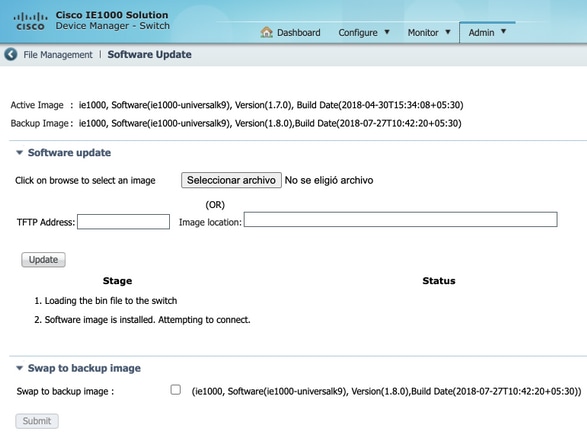
Passaggio 2. Verificare che sia possibile confermare l'IOS in uso al termine dell'aggiornamento se si accede allo switch tramite Secure Shell (SSH) o HTTP.
Switch# show version
MAC Address : cc-70-ed-d1-16-80
Previous Restart : Cold
System Contact :
System Name : Switch
System Location :
System Time : 2021-04-15T18:41:55+00:00
System Uptime : 00:05:31
Bootloader
----------
Image : RedBoot (bootloader)
Version : version 1_31-8c579cc
Date : 15:14:13, Jun 1 2016
Active Image
------------
Image : ie1000-universalk9-mz.SPA.1.6.bin (primary)
Version : 1.6#2017-04-05T23:06:27+00:00
Date : 2017-04-05T17:25:27+02:00
Upload filename : ie1000-universalk9-mz.SPA.1.6.bin
Backup Image
------------
Image : ie1000-universalk9-mz.SPA.1.7.0.bin (backup)
Version : 1.7.0#2018-05-02T18:19:37+00:00
Date : 2018-04-30T15:34:08+05:30
Upload filename : ie1000-universalk9-mz.SPA.1.7.0.bin
------------------
SID : 1
------------------
Chipset ID : VSC7428
Board Type : IE-1000-8P2S-LM
Port Count : 10
Product : Cisco IE1000 Switch
Software Version : 1.6#2017-04-05T23:06:27+00:00
Build Date : 2017-04-05T17:25:27+02:00
Code Revision : 510f5011c13892039fba9df91dda1ebf7e4fd752
Nota: Per visualizzare la modifica nell'interfaccia utente Web (WebUI), chiudere la sessione e pulire i cookie dal browser.
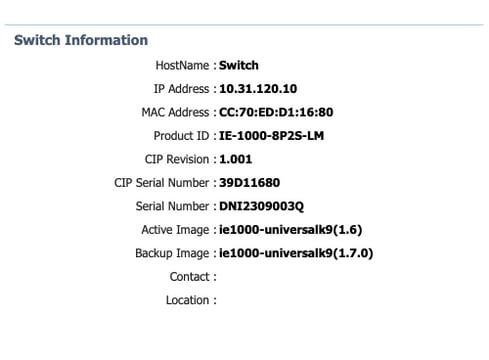
Bug comuni
| Identificativo |
Descrizione |
| CSCvh19579
|
Dopo aver digitato l'indirizzo IP del dispositivo nel browser, viene visualizzata la pagina Nome utente/Password. Dopo aver inserito i dettagli, il sistema impiega circa 20 secondi per avviare il DM. |